À quoi sert d’ouvrir les ports d’un routeur et comment le faire? – Peasy facile
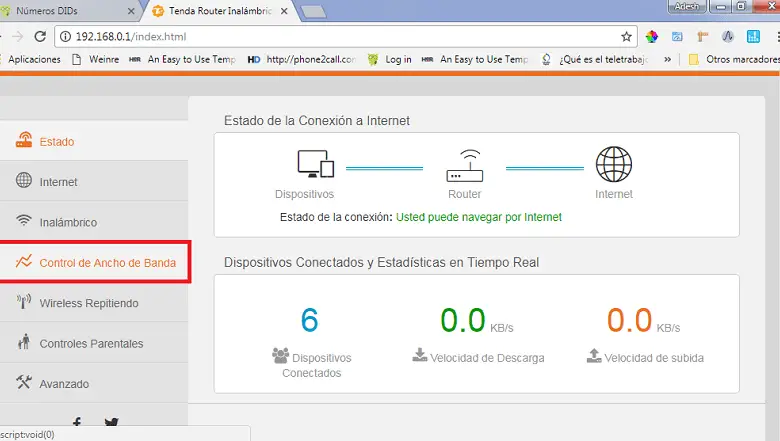
L’ouverture ou la cartographie des ports s’avère être l’une des solutions à certains problèmes de connexion, visioconférence, jeux en ligne, etc. Si vous êtes un utilisateur régulier, vous avez peut-être entendu parler de ce terme, mais vous ne savez pas ce que c’est ni comment le faire.
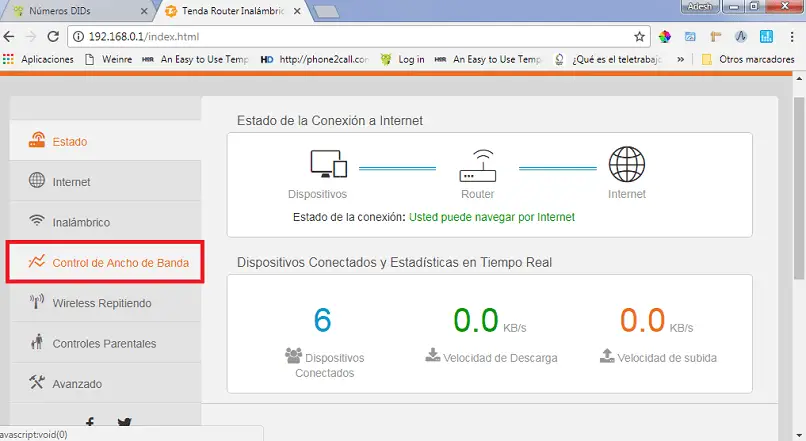
Un port peut être comparé à une pièce, dans laquelle seules les personnes qui travaillent dans ce département entrent. Pour cette raison, s’ils sont fermés, cela pose des problèmes, qui peuvent être résolus en les ouvrant, facilitant ainsi le trafic informatique. Il existe plusieurs marques de routeur, soit TP-Link ou entre autres, qui est responsable de l’envoi et du traitement des données, et à l’aide des ports, il effectue cette opération de manière ordonnée.
La première chose que vous devez savoir est qu’il y a 65536 ports qui sont classés en trois niveaux différents qui sont:
- Ports connus: ces ports sont de 0 à 1023, toujours ouverts, ils sont réservés au système d’exploitation et utilisés par les serveurs Web tels que les serveurs de messagerie HTTP, POP3 / SMTP et Telnet.
- Ports enregistrés: ce sont les ports utilisés par les applications et les jeux installés sur votre PC, allant de 1024 à 49151.
- Ports dynamiques ou privés: trouvés de 49152 à 65535 utilisés par les serveurs P2P, les jeux ou les applications en ligne entre autres.
Comment ouvrir manuellement les ports d’un routeur?
Afin de mener à bien ce processus, vous devez d’abord connaître votre adresse IP car pour effectuer les modifications, il est nécessaire de l’identifier. Il y a plusieurs façons de le savoir, sous Windows, vous pouvez le faire en entrant l’invite de commande puis en plaçant la commande ipconfig, vous pouvez même le faire pour ouvrir les ports de votre modem Huawei ou de toute autre marque.
Cette commande révélera une chaîne de valeurs, là nous trouverons un lien par défaut qui sera l’adresse IP.
Chaque routeur a une interface différente , cela peut changer en fonction du fabricant, nous allons vous montrer comment le faire de manière générique.
- Entrez la configuration de votre routeur, elle vous demandera l’adresse IP , d’où l’importance de bien la connaître.
- La deuxième étape consiste à sélectionner l’une de ces options: NAT, Port Fowarding, d’autres peuvent également apparaître, par exemple en tant qu’options avancées.
- Après l’avoir sélectionné, un menu apparaîtra dans lequel vous devrez saisir les données du port que vous souhaitez activer . Nom, adresse IP LAN ou IP WAN, port LAN de début et de fin, port WAN de début et de fin, protocole UDP / TCP.
- Lorsque vous avez terminé de remplir les informations de port que vous souhaitez activer, enregistrez les informations , il peut être nécessaire de redémarrer le routeur.
Comment activer automatiquement les ports d’un routeur?
Les routeurs les plus courants ont une fonction que l’ancien Universal Plug and Play ou UPnP n’avait pas, cette fonction active et désactive automatiquement les ports du routeur que vous utilisez, vous offrant ainsi une plus grande sécurité. Pour activer la fonction UPnP de votre routeur, vous devez suivre les étapes que nous vous donnerons ci-dessous.
- Entrez la configuration du routeur, écrivez l’adresse IP de votre passerelle réseau dans la barre d’adresse.
- Vous entrerez dans le routeur avec le nom d’utilisateur et le mot de passe créés au démarrage, avec cela l’option pour activer UPnP apparaîtra. Il a son propre menu, sinon il peut être trouvé dans l’option NAT ou dans la configuration avancée.
- Vous pouvez voir si l’option est activée, par défaut elle est généralement désactivée, l’activer et enregistrer les modifications apportées.
Une autre procédure similaire à celle-ci est la DMZ ou zone démilitarisée, qui est plus recommandée pour les consoles de jeux. Cela est dû au manque de sécurité qu’il fournit, laissant tous les ports ouverts, ce qui n’est pas recommandé.
En effectuant l’un de ces processus, vous verrez comment votre connectivité réseau, vos vidéoconférences ou vos jeux en ligne s’améliorent de plusieurs manières. Vous pouvez vérifier si les ports du routeur sont actifs et que les modifications ont été enregistrées comme suit.
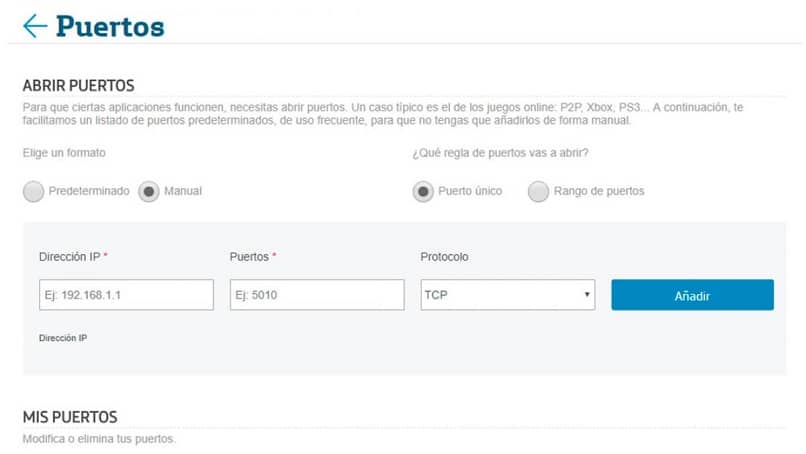
À partir d’un Mac: accédez à l’utilitaire réseau, à l’analyse des ports, entrez l’adresse IP, explorez et vérifiez les ports que vous avez ouverts. Windows 10: appuyez sur Windows + R, cmd, Entrée, entrez la commande netstat –an, Entrée, une liste de ports et de protocoles s’ouvrira.
En suivant les étapes que nous suivons et en vous familiarisant avec elles, vous pouvez même étendre ou limiter la bande passante . Comme ils sont similaires d’une certaine manière, vous tirerez le meilleur parti de votre réseau.




